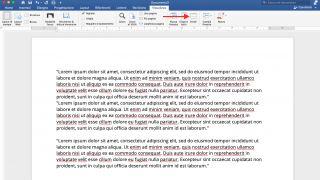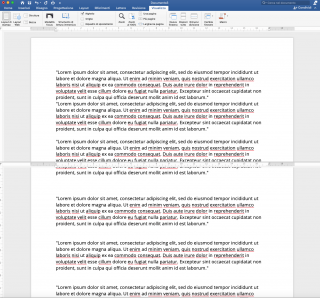Word: come confrontare due sezioni nello stesso documento
Chi lavora spesso con lunghi documenti di testo troverà molto utile la funzione "Dividi" di Microsoft Word che spiegheremo oggi. Questa consente di dividere la pagina in due finestre separate e indipendenti, da cui sarà possibile consultare porzioni diverse dello stesso testo, senza quindi dover più scrollare avanti e indietro col mouse.
Come dividere una pagina Word in due finestre separate
- Per dividere una pagina Word in 2 finestre ed essere in grado di visualizzare lo stesso documento in due riquadri separati, sarà innanzitutto necessario aprire un documento di testo, successivamente recarsi nella scheda "Visualizza" e cliccare sul pulsante "Dividi". In alternativa è possibile anche usare il menu principale "Finestra > Dividi".
- Come avrai modo di vedere, il documento verrà diviso in sue finestre che sarà possibile consultare e modificare indipendentemente. Naturalmente potranno essere ridimensionate agendo sulla barra che apparirà al centro.
- Infine, per tornare alla normale modalità di visualizzazione sarà sufficiente cliccare su "Rimuovi divisione" nella scheda "Visualizza", o dal menu principale "Finestra > Rimuovi divisione".
Rimani aggiornato
Iscrivendoti al blog, ti invieremo un'e-mail settimanale con la selezione dei migliori articoli.